Marshmallow lleva ya unos meses entre nosotros, conocemos muchas de las funciones y novedades que ofrece pero todavía tiene algunos secretos para nosotros. El más reciente nos trae algunas herramientas y opciones que estaban disponibles en ROMs caseras y de fabricante. Google las ha añadido en Android 6.0 y para acceder a ellas será necesario activarlas previamente con el truco que os contamos hoy.
Lo primero que necesitamos para hacerlo es tener, obviamente, Android 6.0. En mi caso he hecho la prueba con Android 6.0.1 en un Nexus 6P pero el truco debería valer para 6.0 también. Si cumplimos este requisito, lo siguiente será desplegar el menú de controles en la barra de notificaciones. Ya sabéis, deslizando dos veces de arriba a abajo para sacar primero los mensajes y posteriormente los botones de WiFi, datos, Bluetooth, etc.
De momento solo disponible en Marshmallow 6.0
A continuación dejamos pulsado el acceso rápido al menú de ajustes (el engranaje) durante unos segundos. Tenemos que asegurarnos de que estamos poniendo bien el dedo, para ello veremos que sale un círculo de color claro alrededor del botón. Una vez pasen unos segundos, soltamos y nos llevará al menú de ajustes donde un mensaje flotante nos avisará de que ya está activado este nuevo modo.
Hacemos scroll hasta abajo en el menú de ajustes y veremos que habrá aparecido una nueva opción llamada "Configurador de IU del sistema". Hacemos click en ella y un pop up nos advertirá de que esta función es experimental y que puede comprometer a nuestro terminal. En realidad son todo cambios estéticos por lo que no tendremos que preocuparnos de nada.
¿Qué podemos configurar desde este menú? En primer lugar tenemos la configuración de los ajustes rápidos. Como en otras versiones de Android, podemos reordenar los paneles y añadir nuevos en caso de que sea posible. En mi Nexus 6P solo he podido poner un mosaico de emisión. En la segunda opción podemos configurar los iconos de la barra de estado.
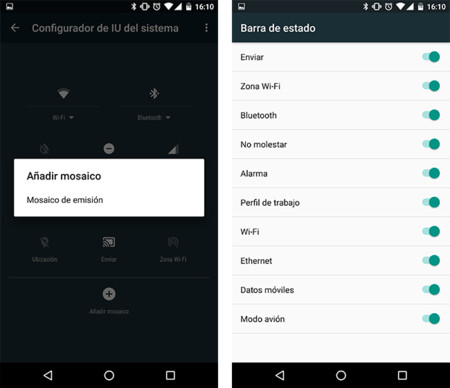
Si te gusta tener un Android sencillo y con pocas distracciones, aquí podemos ocultar todos aquellos iconos que nos molesten: enviar, Zona WiFi, Bluetooth, Alarma, No Molestar, Ethernet... Al ser un cambio estético todo seguirá funcionando y lo único que ocurrirá es que no veremos los avisos en la parte superior.
En tercer lugar tenemos la posibilidad de mostrar el porcentaje de batería sobre el icono. Aquí Google no da opciones de personalización como en otras ROMs de Android pero al menos podemos ver cuánto nos queda sin tener que sacar la barra de notificaciones. Por último tenemos lo que Google ha bautizado como modo demostración.
Cuando activamos este modo demostración lo que haremos será que cada vez que hagamos una captura de pantalla no salgan todos los iconos de notificaciones en la parte superior. Muy útil para hacer pantallazos y que al compartirlos el resto no sepan qué estábamos haciendo en ese momento. Privacidad al margen, también es útil para mostrar imágenes limpias y sin distracciones.






Ver 17 comentarios